Talooyin iyo tabaha Terminal Windows si ay kaaga dhigaan inaad u shaqeyso sidii Pro
Windows Terminal waa aalad talis ah oo ay samaysay Microsoft . Isticmaalka qalabkan, waxaad ku wadi kartaa qalabyo badan oo talis ah sida Command Prompt , PowerShell , iwm, oo ku yaal tabsyo kala duwan. Marka laga reebo tan, waxa kale oo aad isticmaali kartaa Windows Terminal(use Windows Terminal) si aad ugu darto emulators-line kala duwan ee Terminalka Windows(Windows Terminal) adigoo abuuraya muuqaal cusub. Maqaalkan, waxaan ku tusi doonaa qaar ka mid ah tabaha iyo tabaha Terminalka Windows ee(Windows Terminal) ay tahay inaad ka warqabto.
Talooyin iyo tabaha Terminalka Daaqadaha
Waa kuwan qaar ka mid ah tabaha iyo tabaha kaa caawinaya inaad sida ugu wanaagsan uga faa'iidaysato Windows Terminal gudaha Windows 11/10 :
- Abuur profile cusub
- Habka dhulgariirka.
- Magacaabi(Rename) , midab, oo nuqul ka samee tabsyada.
- Habbee(Customize Windows Terminal Startup) ikhtiyaarrada bilowga Terminal Windows.
- Habbee muuqaalka dhammaan abka Terminalka Windows .(Windows Terminal)
- Beddel nidaamka midabka Terminalka Windows ee caadiga ah.(Windows Terminal)
- Deji sawir asalka caadada u ah.
- Daar asalka hufan
- Beddel qaabka cursorka.
- Habbee farta
- Beddel ikhtiyaarka Menu Context
- Kudar Khadka Taliska Gaarka ah.
1] Samee profile cusub

Windows Terminal waxa ay taageertaa emulators-talisyo badan. Adiga oo abuuraya muuqaal cusub gudaha Windows Terminal(creating a new profile in Windows Terminal) , waxaad ku dari kartaa aaladaha khadka taliska ee aad ugu jeceshahay. Tani waa muuqaal aad u faa'iido badan maadaama ay kuu ogolaaneyso inaad ku shaqeyso qalab kala duwan oo talis ah oo hal daaqad ah adigoon si gooni ah u bilaabin.
2] Habka dhulgariirka

Microsoft waxay ku dartay qaab cusub oo qaab-gariir ah Muuqaalka Dabaylaha Windows(Windows Terminal Preview) . Habkani waxa uu keenayaa Terminalka Windows(Windows Terminal) -ka shaashadda badhka sare ee laptop-kaaga ama miiskaaga. Si aad u gasho qaabka dhulgariirka(Quake) , marka hore bilaw Windows Terminal Preview , ka dibna taabo Win + `furayaasha kumbuyuutarkaaga. Haddii aad rabto in aad ka baxdo qaabka dhulgariirka(Quake) , mar kale riix isla furayaashii.
3] Dib u magacow(Rename) , midab, oo nuqul ka samee tabsyada
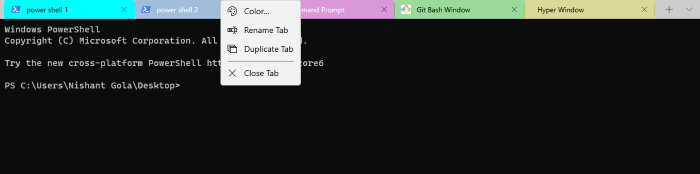
Terminalka Windows(Windows Terminal) sidoo kale wuxuu u oggolaanayaa isticmaaleyaasha inay beddelaan, midabeeyaan, oo ay nuqul ka sameeyaan tabyada la furay. Tilmaamaha beddelka tab iyo midabaynta ayaa ku anfacaya marka lagaa rabo inaad furto isla aaladda khadka-taliyaha, dheh, Windows PowerShell tabsyo(Windows PowerShell) badan. Waxaad ku heli kartaa sifooyinkan adigoo midig-gujinaya tab gaar ah.
4] Habee fursadaha bilowga ah ee Terminalka Windows(Customize Windows Terminal)
Terminalka Windows(Windows Terminal) wuxuu leeyahay fursado badan oo bilow ah oo aad ku habeyn karto hadba baahidaada. Tusaale ahaan, waxaad ka dhigi kartaa Windows Terminal bilaabista nidaamka bilowga, bedeli kartaa qolofkeeda caadiga ah ama bilawga profile(change its default shell or launch profile) , u beddel qaabkeeda furitaanka shaashad buuxda, la kordhiyo, iyo in ka badan.
Akhri:(Read:) Waa maxay Windows PowerShell, PowerShell, Azure Cloud Shell, Amar degdeg ah oo ku jira Terminalka Windows .
5] Habee(Customize) muuqaalka dhammaan abka Terminalka Windows(Windows Terminal)
Gudaha Windows Terminal , wax badan oo ka mid ah xulashooyinka habeynta ayaa diyaar ah kuwaas oo aad ku beddeli karto muuqaalkeeda. Aynu aragno qaar ka mid ah doorashooyinkan:
- Dulucda(Theme) : Sida caadiga ah, Windows Terminal wuxuu isticmaalaa mawduuca Windows . Laakiin haddii aad rabto, waxaad u beddeli kartaa iftiin iyo mugdi.
- Show/hide the title bar : Sida caadiga ah, baarka cinwaanka waxa uu ku qarsoon yahay Terminalka Windows(Windows Terminal) . Waxaad bedeli kartaa goobtan adiga oo rogaya badhanka kala duwan.
- Had iyo jeer muuji dusha sare(Always show on top) : Habkani wuxuu ka dhigayaa Windows Terminal inuu had iyo jeer ka soo muuqdo xagga sare ee abka oo dhan.
- Habka ballaca tab(Tab width mode) : Waxaad isticmaali kartaa dejintan si aad u beddesho cabbirka tabsyada.
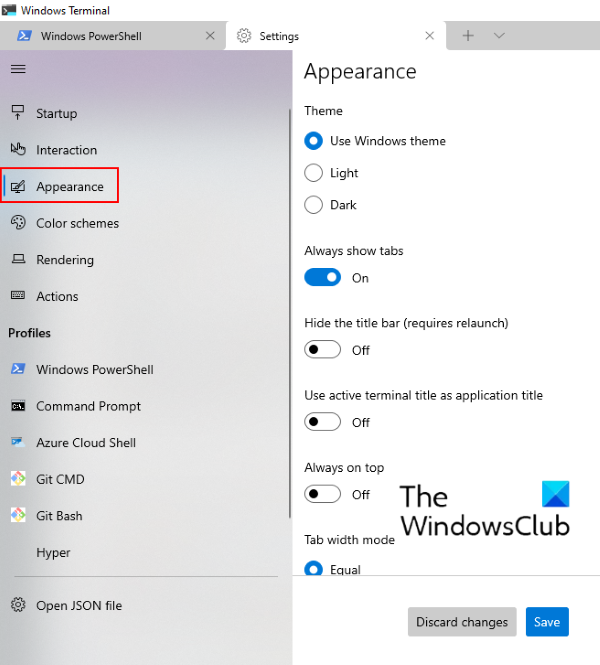
Si aad u gasho goobahan, raac tilmaamaha hoos ku taxan:
- Bilaw Terminal-ka Windows(Windows Terminal) oo ku dhufo fallaadha hoos-u-dhaca.
- Dooro Settings
- Guji ikhtiyaarka Muuqaalka(Appearance) ee muraayadda bidix.
- Beddel goobaha laga heli karo dhanka midig sida shuruudahaaga.
Waxa kale oo aad bedeli kartaa xidhitaanka furaha caadiga ah gudaha Windows Terminal(change default key bindings in Windows Terminal) .
6] Beddel(Change) nidaamka midabka caadiga ah ee Terminalka Windows(Windows Terminal)
Sida caadiga ah, Terminalka Windows(Windows Terminal) wuxuu leeyahay nidaam midab madow. Laakiin haddii aad rabto, waxaad ka beddeli kartaa nidaamka midabka caadiga ah ee(change the default color scheme) Windows Terminal(Windows Terminal) settings. Waxaad ka dooran kartaa nidaamka midabka liiska jira ama waxaad ku dari kartaa nidaamka midabkaaga adiga oo gelaya koodka midabka.
Akhri(Read) : Sida dib loogu dajiyo Dejinta Terminal-ka Windows si ay u noqdaan kuwo asal ah(reset Windows Terminal settings to default) .
7] Deji sawirka asalka caadadii
Waxaad u dejin kartaa muuqaal asalka ah profile kasta(set a custom background image for each profile) gudaha Terminalka Windows(Windows Terminal) . Marka laga reebo tan, waxay sidoo kale kuu ogolaaneysaa inaad u isticmaasho gidaarka desktop-ka asalka profile.
8] Daree(Enable) asalka hufan
Terminalka Windows sidoo kale wuxuu la yimaadaa muuqaal asal ah oo hufan(transparent background feature) . Markaad awood u siiso sifadan waxaad dejin kartaa heerarka indho-furnaanta kala duwan ee profiles kala duwan.
Akhri(Read) : Windows PowerShell ISE vs Windows PowerShell.
9] Beddel qaabka cursorka
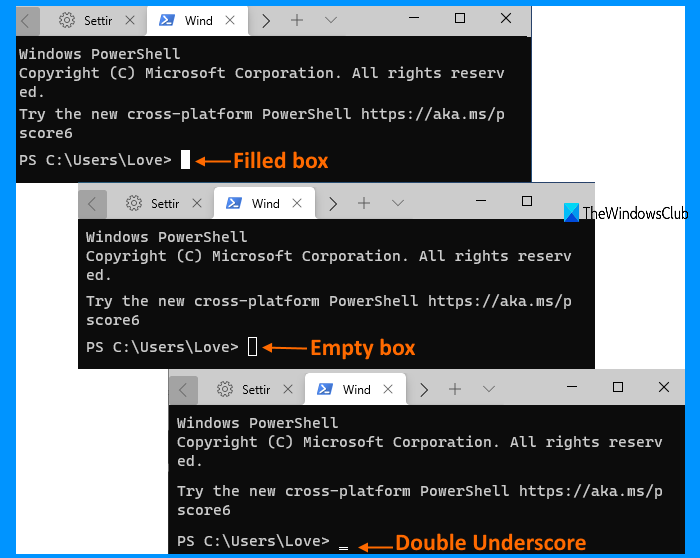
Terminalka Windows(Windows Terminal) wuxuu la socdaa lix nooc oo kala duwan oo qaababka cursor:
- Vintage
- Baar
- Hoosta
- Laba jeer hoosta
- Sanduuqa la buuxiyay
- Sanduuqa faaruq
Waxaad u dooran kartaa qaababka kala duwan ee cursor profilesyada (select different cursor shapes)Terminalka Windows(Windows Terminal) ee kala duwan . Dhammaan qaababkan cursor-ku waxay ku yaalliin qaybta muuqaalka(Appearance) ee profile kasta.
10] Habbee farta
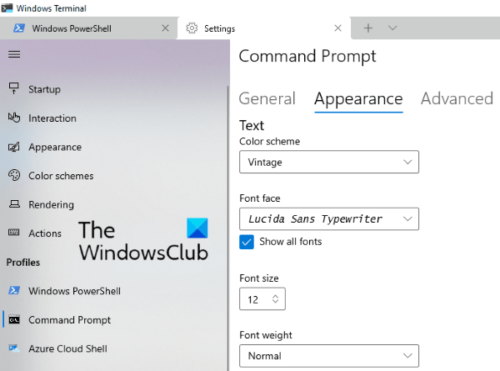
Ikhtiyaarka habaynta farta waxa ka mid ah qaabka xarfaha, cabbirka qoraalka, iyo(font style, font size, and ) miisaanka qoraalka. Dhammaan xulashooyinkan ayaa laga heli karaa qaybta muuqaalka(Appearance) ee profile kasta. Terminalka Windows(Windows Terminal) wuxuu si toos ah u muujinayaa dhowr farood. Haddii aad rabto inaad isticmaasho dhammaan xarfaha nidaamkaaga, waa inaad doorataa sanduuqa calaamadaynta ee ku xiga Tus dhammaan xarfaha(Show all fonts) .
11] Beddel ikhtiyaarka Menu Context
Waxaad sidoo kale kartaa:
- Ku dar Terminalka Daaqadaha Furan ee Default, Command Prompt,(Open Windows Terminal in Default, Command Prompt, PowerShell) Menu Menu profile profile PowerShell
- Kudar Furan Terminalka Windows maamule ahaan(Open Windows Terminal as an administrator) gudaha Menu Context
- Ka saar Furitaanka Terminalka Windows-(Open in Windows Terminal) ka ee Menu Context.
12] Kudar Khadka Taliska Gaarka ah(Add Custom Command Line) ee Terminalka Windows(Windows Terminal)
Marka laga reebo sanduuqa, Terminalka Windows(Windows Terminal) waxaa ku jira Windows PowerShell iyo Windows Command Prompt - laakiin haddii qof doonayo, waxay ku dari karaan qalab kale oo amar-bixin ah sidoo kale. Tan waxaa ku jira Git Bash , khadadka taliska WSL , khadka taliska (WSL)Anaconda , iyo in ka badan.
Waxaan rajeynayaa inay caawiyaan.
Related posts
Talooyin iyo tabaha Browser Microsoft Edge ee loogu talagalay Windows 11/10
Talooyinka iyo tabaha Maareeyaha Hawsha Windows waxaa laga yaabaa inaadan ka warqabin
Khiyaamooyinka iyo Talooyinka Dib-u-warshadaynta Bin ee Windows 11/10
Raadi Tilmaamaha iyo Tilmaamaha Tilmaamaha & Khiyaamooyinka loogu talagalay Windows 11/10
Talooyin iyo tabaha ugu fiican ee Microsoft OneDrive si loogu isticmaalo sida Pro
9 siyaabood oo loo furo Terminalka Windows -
Sida loo beddelo qaabka cursor-ka ee astaanta Terminalka Windows
Ka qaad Screenshots Mac-ka sida Pro Talooyinkan & tabaha
Sida loo furo Windows Terminal ka maamul ahaan gudaha Windows 11
10 Khayaanada Mouse Computerka ee waxtarka leh ee loogu talagalay Windows 11/10
Soo-dhoweynta Talooyin iyo tabaha loogu talagalay Shirarka Fiidiyowga ee wanaagsan
Sida loogu daro Profile cusub gudaha Terminalka Windows
Waa maxay Terminalka Daaqadaha? -
6 Talooyin iyo tabaha loogu talagalay Windows 10 Goobaha hurdada
Hagaajinta CTRL+ kuma kordhinayso cabbirka farta gudaha Terminalka Windows
Ku dar Terminalka Furan ee Windows si aad u furto Profile kasta oo ku jira Menu Context
Qalabka wax-ka-qabashada ee gudaha Windows 11/10 PC: Talooyin & tabaha lagu qabto sawir-qaadista
Sida loo beddelo Qorshaha Midabka Hore ee Terminalka Windows
Sida loo rakibo oo loo isticmaalo Terminalka cusub ee Windows 10
15 Mac Terminal U dhigma Amarka Degdegga ah ee Windows iyo Amarrada PowerShell
